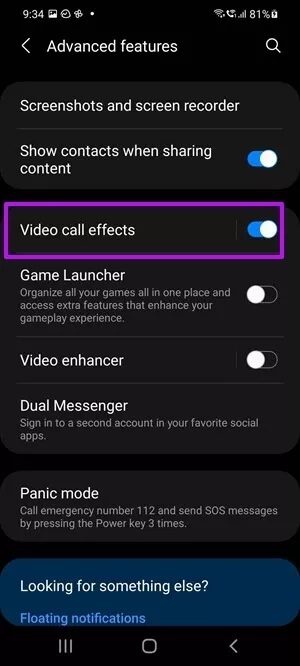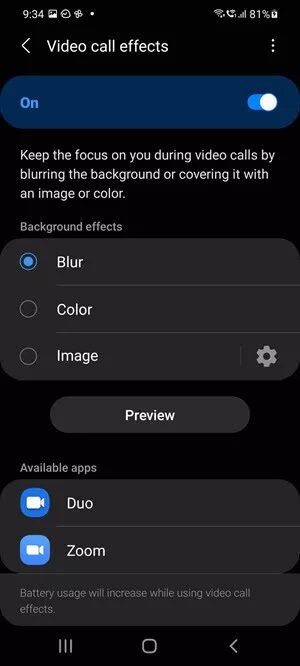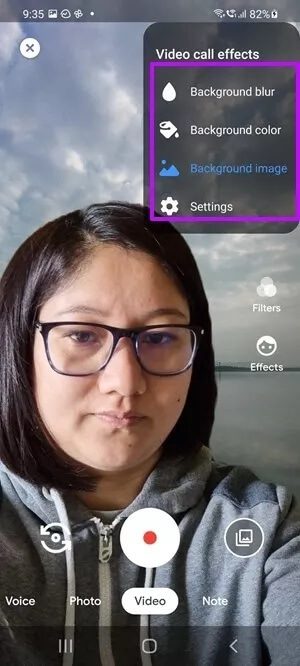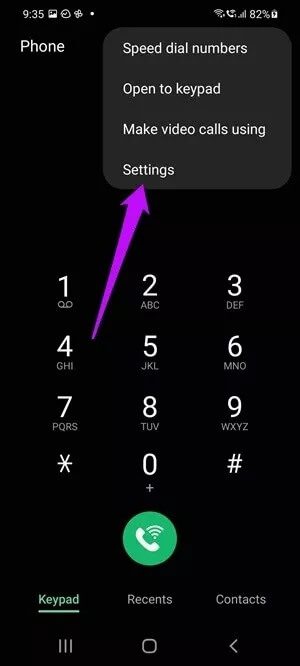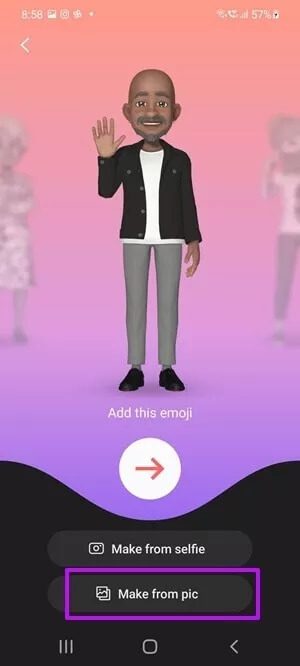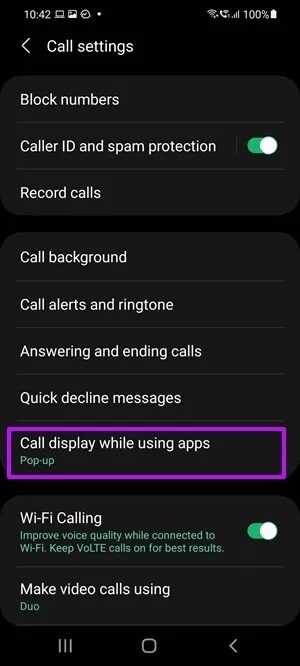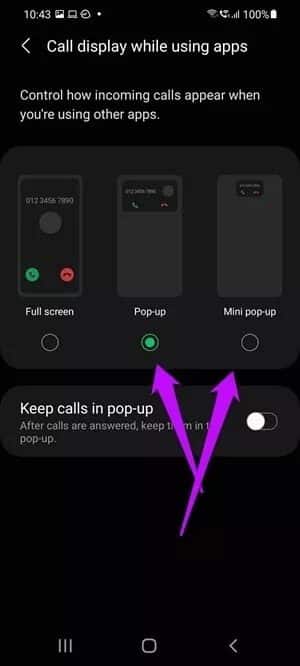Samsung Galaxy S21에 화상 통화 효과를 추가하는 방법
2020년의 변화는 화상 통화 앱 Google Duo, Zoom 및 WhatsApp 화상 통화와 같은. Samsung Galaxy S21 시리즈 전화기에도 전용 섹션이 있습니다. 화상 통화 효과라고 하는 이 설정을 사용하면 비디오에 시각적 효과를 추가할 수 있습니다.
Samsung Galaxy S21 시리즈의 화상 통화 효과는 기본적으로 전화기에 있습니다. 좋은 점은 휴대폰이 자체적으로 비디오 앱을 선택한다는 것입니다. 즉, 앱을 수동으로 추가할 필요가 없습니다. 현재 세 가지 영향이 있습니다. 우리 테스트, 특히 듀오에서 최소한의 왜곡이나 원치 않는 결과로 완벽하게 훌륭하게 작동했습니다(참조 유용한 Google Duo 도움말 및 요령).
따라서 Samsung Galaxy S21 스마트폰에 화상 통화 효과를 추가하려는 경우 수행 방법은 다음과 같습니다.
한 번 보자.
GALAXY S21에서 화상 통화 효과를 설정하는 방법
Galaxy S21 화상 통화 효과에 대한 것은 화상 통화를 하기 전에 변경해야 한다는 것입니다.
단계1 : 이동 설정>고급 기능 , 옵션이 표시될 때까지 아래로 스크롤합니다. 화상 통화 효과.
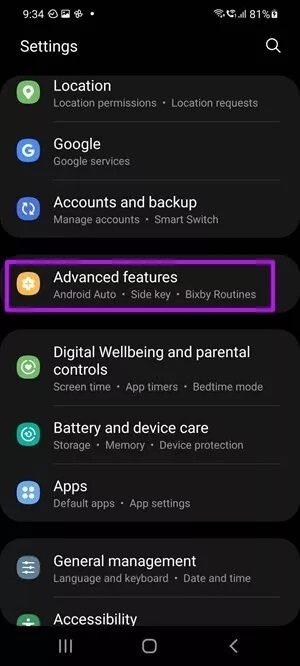
일단 활성화 준비 그리고 세 가지 효과 중 하나를 선택합니다.
앞서 언급했듯이 세 가지 다른 설정 중에서 선택할 수 있으며 설정 자체가 매우 간단합니다. Blur가 가장 확실한 선택인 것처럼 보이지만 Picture 옵션도 나쁘지 않습니다.
이미지를 선택하려면 설정 아이콘을 누르고 배경에서 이미지를 선택하십시오(참조 줌 가상 사진 배경) 이것은 그녀에 관한 것입니다.
단계2 : 효과가 어떻게 보이는지 보려면 미리보기 버튼을 클릭하기만 하면 됩니다.
Galaxy S21의 화상 통화 효과 기능의 좋은 점은 효과를 활성화하면 앱 바로 위에서 사용할 수 있다는 것입니다. 따라서 특정 효과의 모양이 마음에 들지 않으면 즉시 변경할 수 있습니다.
예를 들어 Google Duo 전화를 받으면 화면 오른쪽 상단의 설정 아이콘을 탭합니다. 주어진 옵션 중 세 가지 중에서 선택하면 변경 사항이 즉시 표시됩니다. 멋지지 않나요?
그러나 이 단위는 완벽하지 않습니다. 예를 들어 지원되는 앱 목록에 Skype 또는 Google Meet과 같은 비디오 앱은 표시되지 않습니다.
추가 팁 및 요령
1. AR 이모지 통화 배경 설정 방법
Galaxy S21 스마트폰의 또 다른 멋진 설정은 통화 배경 옵션입니다. 이를 통해 수신 전화에 대한 동적 통화 배경 화면을 설정할 수 있습니다. 이 동적 배경 화면은 일반 통화 화면에서 환영할 만한 변화입니다. 따라서 활기찬 통화 화면이나 멋진 춤추는 아바타가 당신을 맞이하고 싶다면 이것이 가능합니다.
유일한 의무는 Samsung Dialer 앱을 기본값으로 설정해야 한다는 것입니다.
단계1 : 다이얼러를 열고 오른쪽 상단 모서리에 있는 점 XNUMX개 메뉴를 탭합니다. 다음으로 연결의 배경을 선택합니다.
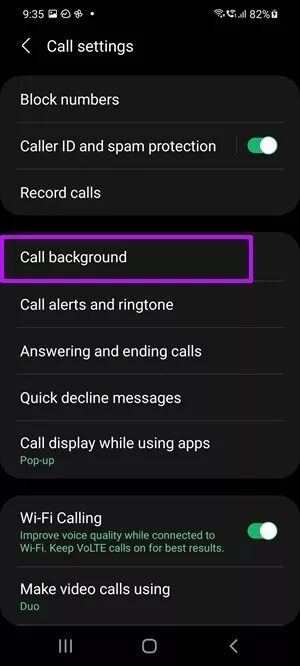
여기에서 모든 사전 설정을 볼 수 있습니다. 그 중 하나에 만족한다면 하나를 선택하고 배경 화면으로 설정 버튼을 누르십시오.
단계2 : AR Emoji 통화 배경화면을 설정하려면 오른쪽 상단 모서리에 있는 더하기 아이콘을 누르고 AR Emoji로 만들기 > PC에서 만들기를 선택합니다.
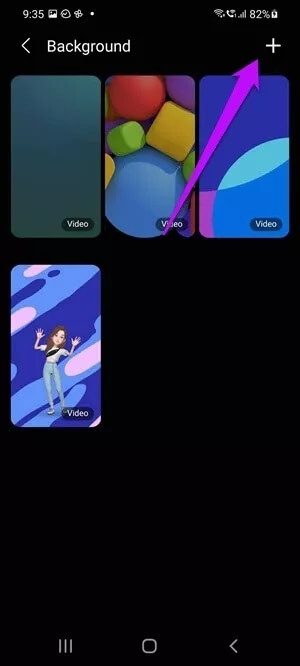
휴대폰 갤러리에서 이미지를 선택했으면 재미있는 부분인 사용자 지정을 할 차례입니다. 여기에서 기호에 따라 AR Emoji를 설정할 수 있습니다.
세련된 재킷과 재킷도 선택할 수 있습니다.
단계3 : 이모티콘이 완성되면 통화 배경화면을 만들 차례입니다. 당신에게 피부를 제공 Samsung One UI 몇 가지 옵션. 배경 외에도 벨소리를 선택할 수도 있습니다. 예, 당신은 그것을 올바르게 읽었습니다.
또한 멋진 비디오와 배경화면도 찾을 수 있습니다.

4단계: A저장을 누르고 비디오 사운드 버튼을 토글하기만 하면 됩니다. 이제부터 전화가 올 때마다 새로운 비디오 배경 화면(오디오 포함)이 즉시 나타납니다. 굉장하다, 나는 말할 것이다.
전문가 팁: 연락처 배경에 더 초점을 맞추려면 프로필 사진을 레이아웃별로 오른쪽으로 조정할 수도 있습니다.
2. GALAXY S21에서 통화 표시 관리
위의 설정은 화면이 잠겨 있거나 어떤 앱에서도 작동하지 않을 때 제대로 작동합니다. 그러나 작업하는 동안 통화 표시를 조금 더 정확하게 하고 싶다면 전화로 할 수 있습니다.
현재 One UI는 일반적인 전체 화면 통화 표시와는 별도로 두 가지 옵션을 제공합니다.
단계1 : 하나를 선택하려면 다음으로 이동하십시오. 다이얼러 > 설정 > 통화 설정에서 '앱 사용 중 통화 표시'를 선택하세요.
단계2 : 팝업 또는 작은 팝업을 선택합니다.
통화 중에 디스플레이를 동일하게 유지하려면 통화 유지 버튼을 토글하기만 하면 됩니다.
전문가 팁: 다이얼러 설정을 통해 기본 영상 통화 앱을 선택하세요. 이렇게 하면 영상 통화를 하는 동안 소중한 시간을 절약할 수 있습니다.
전문가처럼 전화
이것은 새로운 Galaxy S21의 화상 통화 및 이전 다이얼러 앱에 약간의 재즈를 추가할 수 있는 몇 가지 방법입니다. 사용 가능한 옵션은 이것만이 아닙니다. 스팸 번호를 차단하거나 빠른 거부 메시지를 추가 및 사용자 지정할 수 있습니다.
통화를 표시하기 위해 AR 이모티콘을 배경화면으로 선택하시겠습니까?